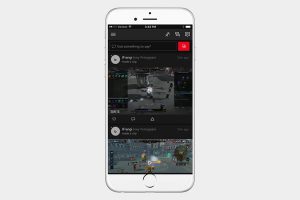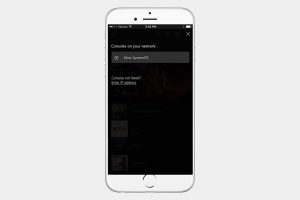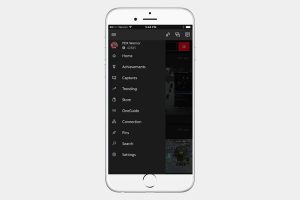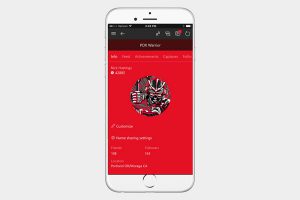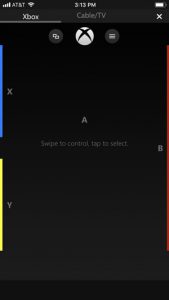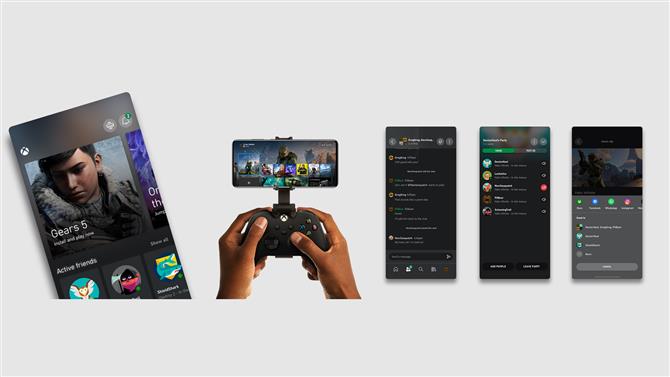как настроить приложение xbox на андроид
Как подключить смартфон к Xbox One
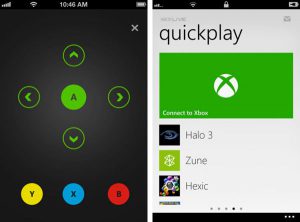
Приложение Microsoft Xbox для смартфонов является отличным способом оставаться на связи со своими друзьями по играм, когда вы не сидите дома. Как и приложение Sony PlayStation, программа Xbox позволяет покупать игры, делиться контентом, смотреть достижения и отправлять обновления вашим фолловерам в сервисе Xbox Live. Также здесь предоставляются дополнительные инструменты для просмотра достижений, управления воспроизведением видео, доступа к социальным элементам, таким как профили и сообщения. Всё это удобнее, чем входить в учётную запись на приставке или компьютере.
Чтобы получить полный контроль над Xbox, нужно немного терпения. Процесс подключения устройств прост как никогда. Читайте ниже, как подключить к Xbox One смартфон на Android и iOS.
Шаг 1. Скачайте приложение Xbox
Прежде чем скачать приложение для Android или iOS, обновите операционную систему на смартфоне или планшете. Нужна версия iOS 9.0 или новее, Android 4.1 или новее. После этого откройте iTunes или магазин Google Play Маркет и введите в поиск “Xbox.
Нажмите кнопку “Установить”, и после установки запустите. Войдите в учётную запись Xbox.
Шаг 2. Подключитесь к сети
Для синхронизации между Xbox One и смартфоном оба устройства должны находиться в одной сети. Проверьте сетевое подключение на Xbox One. Для этого откройте Настройки > Сеть > Настройки сети.
На смартфоне откройте меню Wi-Fi в системных настройках. Если Xbox One не подключён, выберите команду “Задать беспроводную сеть”, выберите сеть и введите пароль. Оба устройства должны быть в зоне действия сети.
Некоторые функции, вроде использования смартфона в качестве пульта дистанционного управления для Xbox One требуют подключения к одной сети Wi-Fi. Другие, вроде проверки достижений и ленты активности, работают просто при наличии доступа в интернет на обоих устройствах.
Шаг 3. Синхронизация смартфона и приставки
В приложении Xbox нажмите на кнопку с тремя горизонтальными полосками в левом верхнем углу, откроется главное меню. Тут можно получить доступ к большинству возможностей. Нажмите на консоль, наверху экрана появится опция “Подключиться к Xbox One”.
Нажатие на эту кнопку откроет список доступных приставок Xbox, к которой можно подключиться. Если она у вас одна, нажмите на неё. Если вы не переименовывали её, она называется Xbox-SystemOS. Нажмите “Включить”.
После этого смартфон и Xbox обмениваются данными. Можно использовать мобильное устройство как контроллер и клавиатуру, хотя данная функциональность ограничена. Пока нет возможности выводить игру на экран смартфона.
Шаг 4. Использование приложения
Подключить смартфон к приставке проще, чем научиться работать с приложением. Снова нажмите на кнопку с тремя горизонтальными полосами и откройте меню. Тут можно смотреть профиль и достижения, записанные видеоролики и скриншоты, открывать магазин Xbox Store.
Нажатие на аватар открывает список друзей, иконки рядом позволяют управлять сообщениями и уведомлениями. Иконка с тремя аватарами позволяет начать групповой чат.
Шаг 5. Управление Xbox One при помощи приложения
Вряд ли кто-то захочет использовать в качестве контроллера смартфон, но такая возможность есть. Когда вы установили соединение, в правом нижнем углу появляется небольшой символ пульта дистанционного управления. Нажмите на него и увидите чёрный экран, где есть четыре кнопки, кнопка Home, кнопка просмотра и кнопка Меню.
Теперь можно контролировать Xbox One, перетаскивая палец по экрану для выбора плитки, затем нажимая на А в центре для подтверждения.
Теперь можно играть в Xbox на любом смартфоне и ноутбуке. Приставка не нужна! Вот инструкция
Глобальный дефицит полупроводников сделал свое дело: сегодня уважающий себя геймер не может купить не только видеокарту, но и приставку нового поколения.
На этом фоне глобальный запуск бета-тестирования облачного гейминга xCloud от Microsoft кажется манной небесной. Официально он недоступен в России.
А неофициально можно играть с помощью xCloud и подписки Xbox можно играть в популярные ААА-игры в любой стране и на любом устройстве, будь то смартфон, телевизор или планшет.
Ну или почти на любом. Сейчас всё расскажу.
Все об xCloud: как работает, где доступен
Проект xCloud (Xbox Cloud Gaming) существует у Microsoft с 2019 года.
Первоначально приложение позволяло транслировать изображение по Wi-Fi с домашней приставки Xbox 360 или One на смартфон или планшет.
Управление при этом производилось с помощью джойстика приставки. Разработчики планировали внедрить поддержку сенсорных экранов, но обещание так и осталось неисполненным.
В 2020 году с целью оптимизации подписок Microsoft внесла xCloud в число сервисов, доступных с подпиской Xbox Game Pass. Одновременно с этим ряд пользователи получили возможность запускать ПК-версии игр, доступных в подписке, на настольных компьютерах.
А зимой 2021 года сервис xCloud заработал в виде приложения для Android и ПК и получил возможность облачного запуска игр.
Apple не дала разрешения Microsoft опубликовать версию приложения для iOS и macOS.
В связи с этим, несколькими днями ранее в честь официального запуска xCloud была подключена браузерная версия сервиса, стабильно работающая через Safari.
БОНУС: пользователи могут выбирать между внешним контроллером и сенсорным управлением для определённых игр.
На данный момент xCloud доступен в 22 странах. России и других стран СНГ в этом списке нет. Кроме того, для его работы требуется активная подписка Xbox Game Pass.
Разбираемся с подписками Xbox: Gold или Ultimate
На данный момент у Microsoft существует несколько вариантов подписки:
🛒 Live Gold — необходима для сетевой игры; ежемесячно предлагает 4 игры, которые можно добавить на аккаунт.
🛒 Game Pass — открывает библиотеку из 200 игр, доступных при покупке или во время действия подписки; для мультиплеера требует активную подписку Gold.
🛒 Game Pass PC — аналог Game Pass для Windows 10 (игры запускаются за счет ресурсов компьютера); библиотека немного отличается.
🛒 Game Pass Ultimate — включает Xbox Live Gold + Game Pass + Game Pass PC + EA Play.
🛒 EA Access/EA Play — аналог Game Pass от игровой студии EA Games.
Для работы xCloud необходима активная подписка Game Pass Ultimate.
В таком случае, владелец Game Pass Ultimate получает возможность играть на любых устройствах:
Для установки игр требуется приложение Xbox. Управление подпиской производится в приложении Xbox Game Pass.
Для игры на облачном ресурсе требуется запущенное приложение xCloud или его браузерная версия.
Игры, включенные в подписку
Как упомянуто выше, Microsoft вместе с подпиской предлагает 2 варианта пополнения коллекции игр.
С Live Gold можно добавлять по 2 игры ежемесячно на свой аккаунт Xbox, собирая собственную коллекцию. Пока будет действовать подписка — в них можно будет играть.
В Game Pass доступна коллекция разнообразных игр для Xbox, PC. Преимущественно новинки, но есть и классические тайтлы, приобретенные Microsoft.
Актуальный перечень доступных проектов можно найти на официальном сайте: для компьютера и приставки они немного отличаются.
Для облачного гейминга отдельной русскоязычной страницы нет, но сами игроки собирают перечень работоспособных в xCloud игр, обновляя этот список.
На данный момент точно работают практически все ААА-хиты, доступные в Game Pass, включая Metro, Dead Space, Halo, TES и DOOM.
Как купить подписку выгодно
На сайте Microsoft покупка подписки Xbox для России недоступна. Продажа осуществляется через крупные магазины электроники, названия которых знает каждый из вас.
На данный момент стандартная стоимость подписки на 1/3/6/12 месяцев соответственно составляет:
🛒 Live Gold: нет / 1419 / 1829 / 3649
🛒 Xbox Game Pass: нет / 1829 / 3649 / 7188
🛒 Xbox Game Pass Ultimate: 898 / 2694 / нет / 10776
Также можно воспользоваться другим способом приобретения, который позволяет серьезно сэкономить.
Дело в том, что Microsoft устанавливает собственные цены в каждом регионе. Наиболее выгодные для российского покупателя — в Аргентине и Турции.
Кроме того, возможно приобретение подписки на сайтах объявлений или сторонних ресурсах. Там это делается на свой страх и риск. Цены варьируются. В среднем подписка на 15 месяцев (12 + 3 бонусных) обойдется от 1900 до 4500 рублей.
Ещё один удобный способ экономить — конвертация подписок.
Конвертация подписки — самый удобный способ экономить
Поскольку Live Gold/Game Pass теряют свою актуальность со временем, Microsoft позволяет превратить их в подписку Game Pass Ultimate.
Для конвертации необходимо приобрести подписку Game Pass Ultimate с любым сроком.
При активации Game Pass Ultimate поверх любой (или нескольких) подписки, сроки текущих подписок просуммируются и зачтутся как Game Pass Ultimate.
Например, если на аккаунте уже активировано 10 месяцев Live Gold и 2 месяца Game Pass(одного региона активации), и поверх них активируются 3 месяца Ultimate, после активации они сконвертируются в 15 месяцев Ultimate.
Конвертация сработает, если регион Ultimate не совпадает с регионом другой подписки только в том случае, если все предыдущие подписки — одного региона. Окончательный регион подписки будет совпадать с регионом Ultimate.
Если на аккаунте уже присутствуют 2 и более подписки с разными регионами, сконвертировать можно будет только одну из них.
Например, можно сконвертировать бразильский Gold российским кодом на Ultimate. Если на аккаунте бразильский Gold и аргентинский GamePass конвертировать в Ultimate, обе эти подписки не удастся — придется выбрать только одну, вторая останется в исходном состоянии.
► EA Access конвертируется в соотношении 4 к 1: 12 месяцев подписки превращается в 3 месяца Ultimate по тем же правилам.
► Live Gold конвертируются в Ultimate 1 к 1.
► Game Pass конвертируется в Ultimate 1 к 1.
Как правильно подключить подписку Xbox
Полная последовательность действий любого «хакера» с подпиской такова:
Если продавец высылает коды, их можно безбоязненно применять как на старый, так и на новый аккаунт.
Стоит иметь в виду, что иногда Microsoft устраивает чистки аккаунтов с приобретенными подписками на непроверенных сайтах. Есть небольшой шанс получить бан, если на аккаунте нет купленных за собственный счет игр.
Как запустить xCloud на iOS, Android и телевизоре
Сначала стоит озаботиться правильным выбором устройств для игры и контроллером: приложение Xbox не видит клавиатуры, мыши даже на ПК.
Подойдут следующие девайсы:
Управление в играх осуществляется с помощью джойстика Xbox или аналогичного. Проверенный список доступен здесь.
Геймпад от Shield TV не работает с приложением.
Для игры потребуется установить приложение соответствующей платформы или открыть в Safari страницу сервиса.
ВАЖНО: на счету не должно быть средств! Они пропадут безвозвратно после смены региона!
Возможные проблемы и их решения
Для работы xCloud желательно использовать популярные VPN или сделать свой собственный.
«Играбельность» не зависит от предоставленного ресурсом канала, но зависит от стабильности VPN-подключения.
► Теряются пакеты: нужно менять приложение/сервис для VPN-доступа.
► Высокий пинг: необходимо расширять канал подключения.
► Задержки: необходимо подобрать правильную страну серверов xCloud.
Выбор страны зависит от трассировки пакетов провайдером игрока. Рекомендуется выбирать Великобританию или Нидерланды, но может потребоваться иная.
Тогда придется либо подбирать (не рекомендуется), либо во время работы VPN определить путь пакетов до серверов xCloud программой для анализа подключения и трафика.
Скорость VPN практически не влияет.
Скорость канала подключения к оператору очень важна: 4G чаще всего недостаточно, а для ПК точно нужно от 50 мегабит.
Доступность xCloud не зависит от региона подписки, достаточно «сменить» местоположение устройства с помощью VPN. С ним связана и большая часть неполадок: всегда в первую очередь проверяем работоспособность VPN.
В редких случаях может мешать роутер или дополнительное оборудование. Ещё реже провайдер может отдавать реальное месторасположение или разворачивать трафик VPN на определенных портах.
На ряде Android TV и ТВ-боксов замечены долговременные фризы и лаги. На данный момент они не лечатся. Если Android-устройству не хватает памяти для одновременного запуска VPN и приложения Xbox, то надо поставить VPN в автозапуск.
Как играть без VPN и других ограничений
Если туннелирование работает не слишком хорошо, не стоит отчаиваться: после запуска игры можно выключить VPN. Когда xCloud работает с постоянно включенным VPN, отключение после запуска не мешает.
Проверка серверами Microsoft проводится только на самом раннем этапе. В меню игр уже не имеет значения, как идет трафик.
Поэтому для большинства жителей России и СНГ отключение VPN после запуска игры — единственный способ нормально играть через xCloud. Бесплатные VPN и дешевые планы платных сервисов просто не смогут быстро доставлять картинку.
Личные впечатления: теперь можно играть везде
В период дефицита игровых видеокарт и приставок xCloud показывает себя наилучшим игровым ресурсом для нетребовательных игроков. На 4К рассчитывать не стоит, его здесь просто нет. Но честное FullHD с максимальными настройками графики становится доступно каждому.
За пару недель игры мне не удалось протестировать проекты с поддержкой «лучей», поэтому о них рецензии не дам. Остальное — отлично. Намного стабильнее GeForce NOW, картинка «мылится» не так сильно, полностью отсутствуют очереди.
Работает xCloud с VPN надежнее, чем тот же GeForce NOW. В однопользовательских играх с проводным подключением на ПК или телевизоре, xCloud достойно заменяет приставку или средний игровой компьютер.
Пинг 10-30 и такие задержки почти не влияют на однопользовательские шутеры.
Играть на смартфоне на ходу довольно сложно: нужно стабильное соединение и кастомный держатель для геймпада. xCloud стабильно работает только с оригинальными джойстиками или их аналогами, для которых крепления смартфона не предусмотрены.
Если использовать смартфон как экран, то проблем с манипулятором нет. Остается выбрать зону с хорошим покрытием Wi-Fi и наслаждаться игрой.
Я доволен xCloud и вам советую
Общие впечатления крайне положительные. Теперь у меня есть игровая приставка в любой момент времени, пока я в зоне покрытия быстрого интернета. А каталог у неё огромен.
Категорически рекомендую приобретение Game Pass на 15 месяцев, чтобы было максимально выгодно. Благодаря нему, в этом поколении лично мне Xbox видится наиболее выгодной и интересной консолью: ведь зачем платить по 5 тысяч за каждую игру, когда можно получать их бесплатно, и зачастую прямо в день выхода?
Но это уже совсем другая тема для холиваров, конечно…
Как настроить мобильное приложение Xbox и заранее настроить новую консоль

После подключения вашей новой консоли это может быть настоящим убийцей азарта, когда придется ждать, пока все обновления будут выполнены, но если вы знаете, как настроить мобильное приложение Xbox, вы можете ускорить этот процесс, выполнив всю свою систему конфигурация заранее. Если все настройки вашей консоли уже подготовлены с помощью мобильного устройства, вы можете быть готовы начать игру, как только Xbox Series X или S завершит первоначальную настройку, не теряя при этом больше игрового времени. Если вы приобрели одно из предложений Xbox Series X и готовы приступить к работе, то вот все, что вам нужно знать о настройке мобильного приложения Xbox.
Обзор Xbox Series X | Как установить игры для Xbox Series X | Как перенести игры на Xbox Series X внешний перенос | Режим ожидания Xbox Series X | Xbox Quick Resume | Кнопка Xbox Share | Совместимость с контроллером Xbox Series X и аксессуарами | Какие диски работают в Xbox Series X | Может ли Xbox Series X воспроизводить фильмы Blu-ray | Как извлечь диск Xbox Series X
Сначала получите лучшие предложения Xbox Series X!
Мы отправим вам лучшие предложения Xbox Series X, как только они будут доступны.
Напомнить мне Отправить мне подробную информацию о других соответствующих продуктах от Gamesradar и других брендов Future. Отправлять мне подробные сведения о других соответствующих продуктах от третьих лиц. Мы обещаем, что не будет спама. Вы можете отказаться от подписки в любое время, и мы никогда не передадим ваши данные без вашего разрешения.
Как скачать мобильное приложение Xbox
(Изображение предоставлено Microsoft)
Если вы пользователь Android, то загрузить мобильное приложение Xbox относительно просто: вам просто нужно зайти в Google Play Store и найти «Xbox Beta», а затем установить его.
Для пользователей iOS процесс более сложен, поскольку версия приложения для Apple находится в крайне ограниченной бета-версии. Сначала вам нужно установить приложение TestFlight из App Store, затем проверить электронную почту, связанную с вашим Apple ID, чтобы найти свое приглашение в приложение Xbox Beta. При нажатии на ссылку в этом приглашении откроется TestFlight, а затем вы сможете установить приложение Xbox Beta. NB на момент написания бета-версия iOS заполнена и не принимает новые тестовые приложения.
Как настроить консоль с помощью мобильного приложения Xbox
(Изображение предоставлено Microsoft)
Когда приложение Xbox Beta успешно установлено на вашем мобильном устройстве, запустите мобильное приложение Xbox, затем откройте вкладку «Библиотека» — значок, состоящий из трех книг внизу, — затем выберите «Консоли», а затем «Настроить новую консоль». ‘. Все, что вам нужно сделать, это следовать инструкциям, которые проведут вас через процесс настройки в мобильном приложении Xbox, чтобы подготовить все настройки. Как только Xbox Series X или S завершит обновление, вы должны увидеть свой тег игрока на экране, затем возьмите пэд и удерживайте кнопку Xbox, чтобы подключить его, чтобы вы могли следовать инструкциям и завершить настройку.
На этом этапе вы должны быть полностью готовы начать игру, но если у вас возникнут какие-либо проблемы с мобильным приложением Xbox или этой процедурой настройки, вы всегда можете завершить ее через консоль после подключения контроллера — вот как выполнить сопряжение Контроллер Xbox Series X, если вам нужна помощь с этим.
Как использовать Xbox Game Pass на вашем устройстве Android
Если вы используете свое устройство Android для игр, это может помочь вам узнать, как использовать Xbox Game Pass на Android.
Проведя некоторое время в бета-версии xCloud, Microsoft наконец-то выпустила облачные игры Xbox Game Pass для Android. Это позволяет вам играть в различные игры Xbox на своем смартфоне, и для этого вам даже не понадобится консоль или компьютер. Это отличная отправная точка для игр.
Если у вас есть смартфон или планшет Android, подписка Game Pass Ultimate и приличное подключение к Интернету, вы сможете пользоваться всем, что могут предложить облачные игры Xbox Game Pass.
В этой статье мы объясняем, как установить и запустить Xbox Game Pass на вашем устройстве Android.
Каковы минимальные характеристики Xbox Game Pass на Android
Список необходимого для потоковой передачи Game Pass на вашем телефоне довольно короткий. Вот что вам понадобится:
Большинство современных смартфонов будут использовать стандарт Bluetooth версии 4.0 или выше, но вы можете дважды проверить, хотите ли вы в этом убедиться. Еще раз зайдите в Настройки> Приложения.
Отсюда вы захотите найти Bluetooth (вам может потребоваться нажать трехкнопочный многоточие и выбрать Показать системные приложения, чтобы увидеть это), а затем прокрутите вниз, чтобы увидеть версию, которую вы используете.
Как подключить контроллер к вашему Android
Некоторые игры позволят вам использовать сенсорное управление для игры, но для полноценного использования вам потребуется подключить выбранную вами панель через Bluetooth.
Официальные планшеты S / X для Xbox One и Xbox Series работают отлично, но существует множество неофициальных альтернатив, которые также будут выполнять ту же работу.
Чтобы подключить официальный контроллер Xbox, вам сначала нужно убедиться, что на вашем телефоне включен Bluetooth и выполнять поиск. Для этого зайдите в « Настройки»> «Подключения»> «Bluetooth» и включите его.
Затем включите пэд, затем удерживайте кнопку подключения к верхней части пэда, пока индикатор на передней панели не начнет мигать. Эти два должны автоматически подключиться.
Если вы обычно используете панель с консолью Xbox One или Xbox Series S / X, вы можете обнаружить, что она также автоматически включает консоль, так что следите за этим.
Кроме того, настоятельно рекомендуется крепление для контроллера, но это не обязательно, поскольку они сделают все более удобным для удержания во время длительных сеансов.
Как Загрузить Game Pass и играть в игры Xbox на своем телефоне
Первое, что вы можете заметить, это то, что в Google Play Store есть два разных приложения Game Pass. Тот, с белым фоном, — это бета-версия (на фото внизу справа), и это то, что вы могли использовать до официального выпуска потоковой передачи Game Pass.
Загрузите тот, который с зеленым фоном (на картинке ниже, слева), так как это обеспечит вам наиболее стабильную работу.
После регистрации в Game Pass Ultimate зайдите в приложение и войдите, используя этот адрес электронной почты. Теперь у вас будет полный доступ ко всему, что может предложить сервис.
Домашняя страница позволяет переключаться между тремя отдельными областями — облаком, консолью и ПК. Консоль и ПК позволяют просматривать то, что доступно, и удаленно устанавливать их на устройства, вошедшие в систему, а в облаке вы можете напрямую играть в игры.
В то время как прокрутка приложения предложит много игр, вы также можете прокрутить до нижней части вкладки Cloud и вызвать список AZ. Выбрав игру, нажмите « Играть», и приложение подключится к серверам Microsoft перед загрузкой всего.
Также невероятно легко вернуться к игре, в которую вы уже играли раньше. Просто зайдите в Jump Back In в главном меню, коснитесь нужного названия, и оно сразу загрузится.
Скачать: Xbox Game Pass для Android (бесплатно)
На Что Следует Обратить Внимание Перед Установкой Xbox Game Pass На Android
В настоящее время потоковая передача через Game Pass — не идеальный способ наслаждаться играми, и ваш опыт зависит от нескольких различных факторов.
Проблемы С Устройством, О Которых Следует Знать
Хотя сама служба может не использовать мощность вашего телефона по максимуму, фактор постоянного включения во время игры может серьезно сократить время автономной работы.
Если вы не хотите, чтобы вас привязывали к розетке, что в первую очередь подрывает идею игры на вашем телефоне, возможно, стоит подумать о приобретении внешнего аккумулятора, который поможет вам выдерживать более длительные сеансы.
Как и в играх на консолях или ПК, более высокая частота обновления экрана может иметь значение между кражей победы и ощущением поражения. Экран с частотой 60 Гц обновляется за 16,6 мс, тогда как экран с частотой 120 Гц обновляется всего за 8,4 мс.
Размер экрана также может иметь большое значение — все будет намного легче увидеть на 6,9-дюймовом экране Samsung S20 Ultra, чем на крошечном 2,45-дюймовом дисплее Unihertz Jelly Pro.
Проблемы Связи, С Которыми Вы Можете Столкнуться
Некоторые маршрутизаторы время от времени автоматически переключают устройства с 2,4 ГГц на 5 ГГц. Если вы обнаружите, что ваше соединение регулярно тормозит или дрожит во время игры, возможно, стоит посмотреть, можете ли вы подключиться только к 5 ГГц.
Имейте в виду, что некоторые маршрутизаторы объединяют каналы 2,4 ГГц и 5 ГГц в один. Таким образом, вам может потребоваться вручную ввести настройки маршрутизатора, разделить каналы и переименовать их, чтобы подключиться к 5 ГГц.
Однако даже при лучших в мире соединениях природа потоковой передачи означает, что некоторые игры будут зависать, что бы вы ни делали. Что-то вроде Forza или серии Gears of War, которые требуют быстрой реакции от игрока, будут трудными по сравнению с более медленными стратегиями, такими как Two Point Hospital или Wasteland 3.
В настоящее время нет возможности загружать игры для автономной игры и не планируется добавлять эту функцию. Если вы надеялись взять несколько игр для Xbox в долгую поездку или полет, к сожалению, вам не повезло.
Пришло Время Поиграть В Игры Xbox На Android
Это оно! Вы можете использовать Game Pass на своем устройстве Android. Установка проста, и, пока ваше устройство готово, вы сможете запускать игры в кратчайшие сроки. Теперь все, что вам остается сделать, это пойти и изучить игры, доступные вам на Xbox Game Pass.